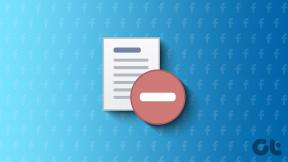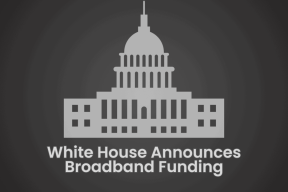8 moduri de a repara Apple Music Radio care nu funcționează pe iPhone
Miscellanea / / November 13, 2023
De fiecare dată când deschidem Apple Music, sărim peste piese, având în vedere abundența de opțiuni și nu suntem niciodată mulțumiți de ceea ce alegem. Pentru a evita acest lucru, ne place să folosim fila Radio, unde fiecare melodie este o încântare neașteptată – și nu puteți avansa rapid sau sări peste melodii. Dar dacă Apple Music Radio nu funcționează?

Ei bine, funcția Radio de pe Apple Music pare ușor defectuoasă și nu mai funcționează din când în când. Dacă vă confruntați cu o situație similară, sunteți în locul potrivit, deoarece vă vom arăta ce să faceți dacă radioul Apple Music nu funcționează. Dar mai întâi, să înțelegem de ce Radio pe Apple Music nu funcționează.
De ce nu puteți reda niciun post de radio pe Apple Music
Iată câteva dintre posibilele motive pentru care funcția de difuzare Radio nu funcționează pe Apple Music:
- Există câteva erori în aplicația Apple Music.
- Este posibil să existe probleme de conectivitate la internet pe iPhone.
- Apple Music se poate confrunta cu o perioadă de nefuncționare.
- iPhone-ul dvs. poate fi afectat de câteva erori care împiedică redarea audio din aplicații.
Vom detalia motivele de mai sus și vă vom ajuta să remediați problema cel mai devreme.
Cum să remediați Apple Music care nu funcționează
Iată toate modalitățile prin care puteți remedia problema. Să verificăm mai întâi conexiunea la internet pe iPhone-ul tău.
1. Verificați conexiunea la rețea
Dacă Apple Music nu poate ajunge la emisiunea Radio găzduită pe serverul online, trebuie să verificați dacă o conexiune la internet lentă sau nesigură pe iPhone-ul dvs. cauzează acest lucru.
Așadar, asigurați-vă că utilizați o rețea celulară cu un plan activ sau o rețea Wi-Fi de mare viteză cu o putere bună a semnalului.


2. Verificați starea sistemului Apple Music
În cazul în care serverele Apple Music sunt nefuncționale, este posibil ca și redarea muzicii să fie afectată și este posibil să nu puteți accesa Radio pe Apple Music.
Cu toate acestea, puteți verifica starea sistemului Apple Services pentru a vedea dacă Apple Music este afectată. Dacă punctul de lângă Apple Music este verde, funcționează bine. Deci, puteți trece la următoarele remedieri. Dar dacă nu este, va trebui să așteptați ca Apple să rezolve problema.

3. Reporniți iPhone-ul
Repornirea iPhone-ului reîmprospătează toate serviciile care rulează pe iOS și vă permite să începeți o nouă sesiune.
Se știe că acest lucru rezolvă multe probleme legate de software și, cu siguranță, are șanse mari de a remedia Apple Music Radio dacă nu funcționează. Iată cum puteți reporni iPhone-ul.
Pasul 1: În primul rând, închideți dispozitivul.
- Pe iPhone X și mai sus: Apăsați și mențineți apăsat butonul de reducere a volumului și butonul lateral.
- Pe iPhone SE din a doua sau a treia generație, seria 7 și 8: Apăsați și mențineți apăsat butonul lateral.
- Pe iPhone SE de prima generație, 5s, 5c sau 5: Țineți apăsat butonul de pornire din partea de sus.

Pasul 2: Trageți glisorul de alimentare pentru a opri dispozitivul.
Pasul 3: Apoi, porniți dispozitivul apăsând lung butonul de pornire de pe iPhone.
Dacă acest lucru nu rezolvă problema, puteți încerca să reporniți aplicația Apple Music pe iPhone.
4. Reporniți Apple Music
Repornirea Apple Music închide toate serviciile sale și o pornește din nou odată ce aplicația este redeschisă. Deoarece în esență reîmprospătează aplicația, există șanse mari să poată ajuta la eliminarea erorilor care vă împiedică să accesați Apple Music Radio.
Pasul 1: Glisați în sus din partea de jos a ecranului de pornire pentru a lansa comutatorul de aplicații pe iPhone.
Notă: Dacă utilizați un iPhone cu un buton de pornire, atingeți de două ori pe același.
Pasul 2: Glisați în sus pentru a ieși din aplicația Apple Music.
Pasul 3: Relansează aplicația Apple Music de pe ecranul de pornire.


Dacă acest lucru nu funcționează, încercați să vă actualizați iPhone-ul. Iată cum să o faci.
5. Actualizați iPhone
Dacă o eroare larg răspândită afectează difuzarea radio pe Apple Music, dezvoltatorii se vor ocupa de asta și, deoarece Apple Music este o aplicație de sistem, problemele vor fi cel mai probabil rezolvate într-un Actualizare iOS. Prin urmare, verificați orice actualizări de software de pe iPhone.
Pasul 1: Deschideți aplicația Setări.
Pasul 2: Atingeți General.


Pasul 3: Atingeți Actualizări software și verificați dacă este disponibilă o actualizare. Dacă da, veți găsi opțiunile necesare pentru a-l descărca și instala.

Dacă actualizarea iPhone-ului nu rezolvă problema, încercați să reinstalați Apple Music.
6. Reinstalați Apple Music
Apple Music este una dintre acele aplicații de sistem pe care le puteți dezinstala și reinstala dacă este necesar în App Store. Deoarece șterge aplicația și datele ei stocate, vă poate ajuta să eliminați problema care afectează Apple Music Radio. Iată cum puteți reinstala Apple Music.
Pasul 1: Atingeți lung pictograma Apple Music.
Pasul 2: Atingeți Eliminați aplicația.
Pasul 3: Atingeți Ștergeți aplicația pentru a dezinstala aplicația.


Pasul 4: Acum, utilizați linkul de mai jos pentru a descărca Apple Music din App Store pe iPhone.
Descărcați Apple Music
Acum, conectează-te cu ID-ul tău Apple și verifică dacă Apple Music Radio funcționează și arată orice posturi de radio. Dacă problema persistă, verificați dacă Apple Music poate accesa datele mobile.
7. Activați accesul la date celulare la Apple Music
Dacă Apple Music nu redă radio în timp ce utilizați numai date mobile, verificați dacă ați activat accesul la internet pentru aceasta în primul rând. Dacă nu, trebuie să oferiți acces la date mobile. Iată cum să o faci.
Pasul 1: Deschideți aplicația Setări.
Pasul 2: Atingeți pe Date mobile.


Pasul 3: Derulați în jos pentru a găsi Muzică și asigurați-vă că activați comutatorul pentru aceeași.

Cu toate acestea, dacă acest lucru nu funcționează, resetați setările de rețea de pe iPhone.
8. Resetați setările de rețea
Resetarea setărilor de rețea va reseta toate configurațiile legate de rețea de pe iPhone și va stabili o nouă conexiune. Există șanse mari ca Radio pe Apple Music să funcționeze ca de obicei după aceasta.
Notă: Această opțiune șterge parolele Wi-Fi de pe iPhone și din alte configurații de rețea. Așadar, salvați parolele Wi-Fi înainte de a continua cu pașii.
Pasul 1: Deschideți aplicația Setări și atingeți General.


Pasul 2: Atingeți „Transfer și Resetare”.
Pasul 3: Selectați Resetare.
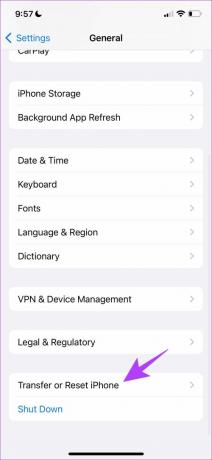
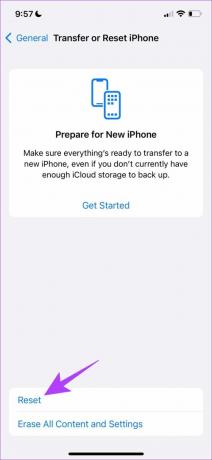
Pasul 4: Atingeți „Resetați setările de rețea”.
Pasul 5: Urmați instrucțiunile de pe ecran pentru a finaliza procesul.

Notă: Dacă niciuna dintre soluțiile de mai sus nu a ajutat, vă sugerăm contactând asistența Apple. Ei ar ajuta la rezolvarea problemei.
Întrebări frecvente pe Apple Music Radio
Da, puteți să atingeți pictograma cu trei puncte de lângă melodie din ecranul de redare și să o adăugați la o listă de redare. Cu toate acestea, este posibil să nu puteți salva melodii pe câteva posturi de radio în direct.
Nu, nu puteți sări peste melodii în timpul unei transmisii pe un post de radio live pe Apple Music.
Nu. Apple Music nu are o funcție de radio FM.
Conectați-vă la radio
Sperăm că acest articol vă ajută să remediați problema cu Apple Music radio. Deși apreciem că Apple a adăugat constant noi funcții pentru a ține pasul cu competiție, ne dorim ca acestea să fie optimizate în continuare, astfel încât să nu apară astfel de probleme.
Ultima actualizare pe 10 noiembrie 2023
Articolul de mai sus poate conține link-uri afiliate care ajută la sprijinirea Guiding Tech. Cu toate acestea, nu afectează integritatea noastră editorială. Conținutul rămâne imparțial și autentic.

Compus de
Supremeth este pasionat de tehnologie și se dedică să-i ajute pe oameni să-și dea seama. Un inginer de educație, înțelegerea sa asupra funcționării interioare a fiecărui dispozitiv este ceea ce se asigură că oferă asistență, sfaturi și recomandări de cea mai bună calitate. Când este departe de birou, îl vei găsi călătorește, jucând FIFA sau vânând un film bun.